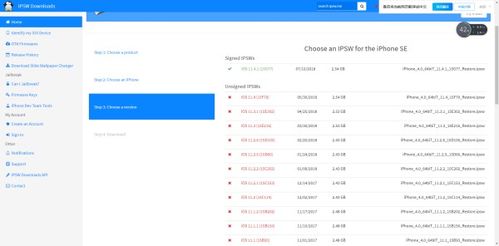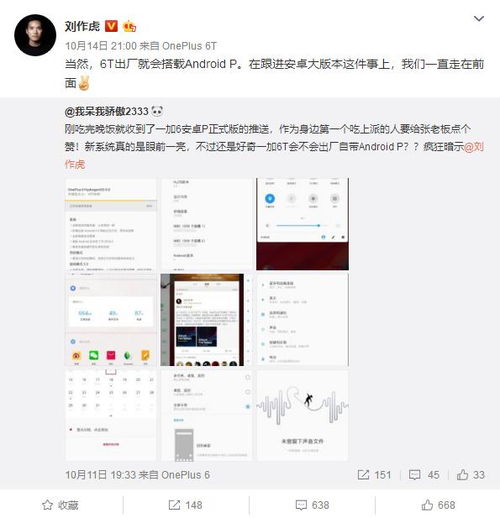- 时间:2025-01-09 06:43:24
- 浏览:
手机系统出问题了?别慌,我来教你重新做安卓系统!是不是觉得手机卡顿得像蜗牛,或者不小心删掉了重要文件?别担心,跟着我一步步来,让你的手机焕然一新!
一、恢复出厂设置,简单粗暴

1. 打开设置:首先,你得找到手机的“设置”图标,它通常在手机主屏幕的某个角落。
2. 进入高级设置:在设置菜单里,找到并点击“高级设置”。
3. 备份与重置:在高级设置里,找到“备份与重置”选项,点击进入。
4. 恢复出厂设置:在这里,你会看到一个“恢复出厂设置”的选项,点击它。
5. 重置手机:确认然后点击“重置手机”,等待手机重启。
二、Recovery模式,深度清理
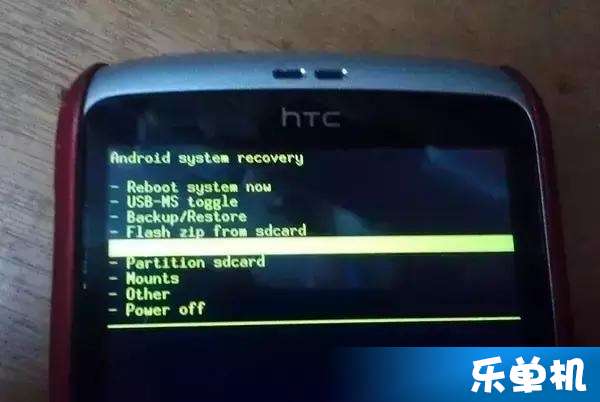
1. 关机重启:先确保手机完全关机,然后按住音量下键和电源键,进入Recovery模式。
2. 选择数据清除:在Recovery模式下,用音量键上下选择,找到“Wipe Data/Factory Reset”选项,然后确认。
3. 清除系统缓存:接着,选择“Wipe Cache Partition”,清除系统缓存。
4. 安装ZIP包:选择“Install ZIP from SD Card”,进入后选择你事先准备好的刷机包。
5. 重启手机:刷机完成后,选择“Reboot System Now”,重启手机。
三、鸿蒙回退安卓,一步到位
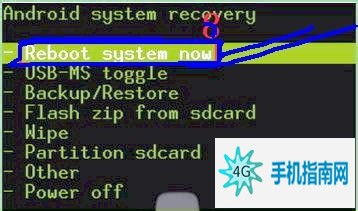
1. 连接手机助手:首先,在电脑上安装最新版的华为手机助手,然后将你的鸿蒙手机连接到电脑。
2. 传输文件:连接成功后,在手机上选择“传输文件”。
3. 允许连接:手机会弹出提示,选择“确定”允许通过HDB连接设备。
4. 输入验证码:接着,手机会显示验证码,在电脑端输入验证码完成连接。
5. 系统更新:连接成功后,在手机助手里点击“系统更新”。
6. 切换到其他版本:在系统更新页面,点击“切换到其他版本”。
7. 恢复EMUI系统:在“更早版本”界面,选择你想要恢复的EMUI系统版本,点击“恢复”。
四、刷机,深度定制
1. 下载刷机包:首先,你需要下载适合你手机型号的刷机包。
2. 连接电脑:将手机通过数据线连接到电脑。
3. 进入Fastboot模式:在电脑上打开刷机软件,按照提示进入Fastboot模式。
4. 选择刷机包:在刷机软件中选择下载好的刷机包。
5. 开始刷机:确认无误后,点击“刷机”开始操作。
6. 重启手机:刷机完成后,重启手机。
五、系统崩溃,紧急修复
1. 进入Recovery模式:如果手机系统崩溃,先尝试进入Recovery模式。
2. 清除系统缓存:在Recovery模式下,选择“Wipe Cache Partition”清除系统缓存。
3. 恢复出厂设置:如果问题依旧,尝试“Wipe Data/Factory Reset”恢复出厂设置。
4. 重启手机:完成操作后,重启手机。
怎么样,是不是觉得重新做安卓系统也没那么难呢?只要按照步骤来,你的手机就能焕然一新,继续陪伴你度过美好的时光!记得备份重要数据哦,以免丢失哦!